Principle 是一款专注于原型设计和交互动画的工具,非常适合用来创建界面动画和动效展示。无论是 简单动画效果,还是 转场效果,Principle 提供了强大的工具和功能,帮助设计师轻松实现这些设计元素。本文将介绍如何在 Principle 中实现简单动画效果,并设置转场效果。
一、Principle怎么实现简单动画效果
Principle 提供了丰富的动画功能,可以帮助设计师轻松实现各种动效。简单的动画效果,通常包括元素的移动、缩放、旋转、透明度变化等。通过这些动画,设计师可以展示界面的交互反馈,提升用户体验。
1. 移动动画
移动动画 是最常见的动画效果之一,通常用于元素的位置变动。通过在 Principle 中设置不同的关键帧,可以模拟元素从一个位置移动到另一个位置。
设置移动动画的步骤:
选择一个元素,如按钮、图片或文本框。
在 Timeline(时间轴) 中,点击元素并为它设置关键帧,定义元素的起始位置。
移动时间轴到动画的结束时刻,拖动元素到目标位置。
调整动画的时长,选择适当的缓动效果(如 Ease In、Ease Out),使得动画过渡更加平滑。
这样,元素就会从起始位置平滑地移动到目标位置,形成简单的移动动画效果。
2. 透明度变化
透明度变化是另一种常见的动画效果,常用于按钮点击反馈、模态框出现等场景。在 Principle 中,可以通过调整元素的透明度值来实现淡入淡出效果。
设置透明度变化的步骤:
选中需要变化透明度的元素。
在 Timeline 中设置关键帧,调整元素的透明度。将透明度从 0(完全透明)变化到 100%(完全不透明)。
调整动画的时长,选择适当的缓动效果,使透明度变化过程更加自然。
这种动画效果适用于元素的显隐操作,比如当用户点击按钮时,按钮或弹窗会以淡入或淡出的方式显示或隐藏。
3. 缩放动画
缩放动画常用于按钮的点击效果、图标的放大缩小等场景。在 Principle 中,可以通过设置缩放动画,来让元素在某一时刻进行放大或缩小。
设置缩放动画的步骤:
选择需要缩放的元素。
在 Timeline 中设置关键帧,定义元素的初始大小(如 100%)。
移动到动画的结束时刻,调整元素的大小(如 150%,表示放大),或者 50%(表示缩小)。
设置动画时长,并选择适合的缓动效果(例如,Ease In Out),使得缩放过程平滑过渡。
通过这种方式,元素会平滑地进行缩放,通常用于按钮点击或弹出层的动画效果。
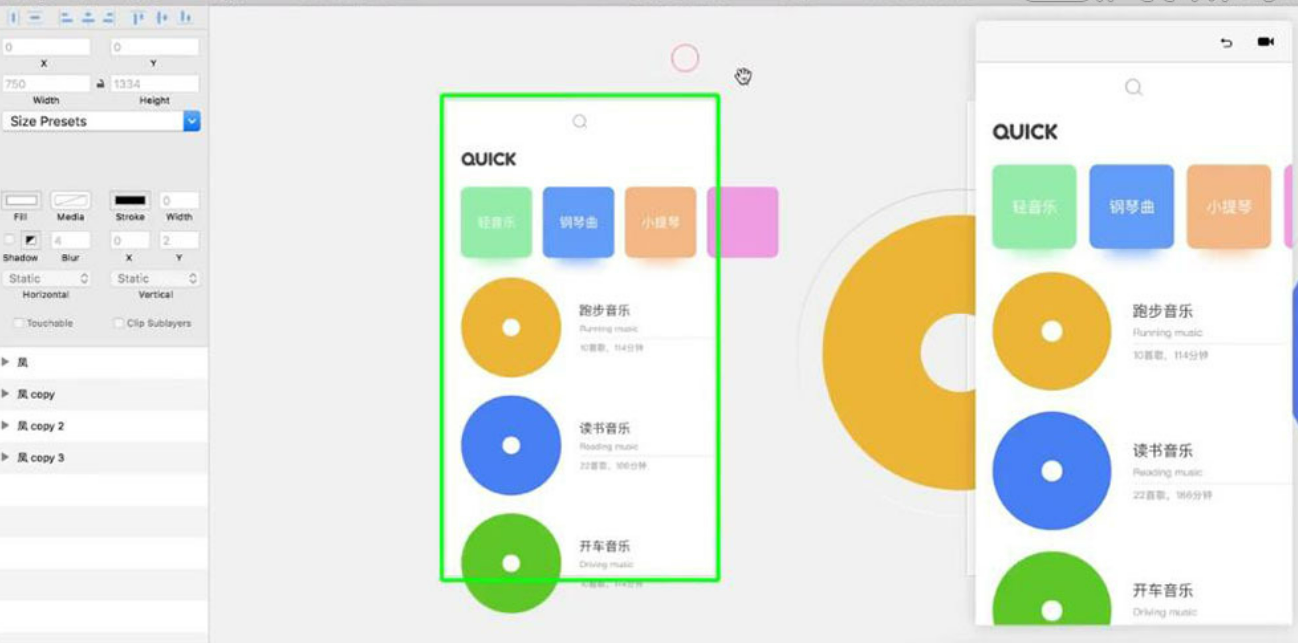
4. 旋转动画
旋转动画通常用于元素的旋转,如图标的旋转效果、加载动画等。在 Principle 中,旋转动画可以让元素围绕某个中心点旋转。
设置旋转动画的步骤:
选中需要旋转的元素。
在 Timeline 中设置关键帧,定义元素的起始旋转角度(如 0°)。
移动到动画的结束时刻,调整元素的旋转角度(如 360°)。
设置动画的时长,并选择缓动效果,使旋转效果流畅自然。
旋转动画通常用于提示用户等待、加载或页面转场等场景。
二、如何设置Principle的转场效果
转场效果(Transition)用于连接不同状态之间的动画,常用于页面切换、元素显示/隐藏、模态框切换等。Principle 提供了简单且强大的转场动画功能,可以使得设计更加生动和有趣。
1. 设置页面切换的转场效果
页面之间的切换常常使用 滑动、淡入淡出 或 缩放 等转场效果。在 Principle 中,设计师可以通过设置不同的 页面切换动画 来模拟真实的转场效果。
设置页面切换转场的步骤:
创建多个画板,每个画板代表一个页面(如首页、详情页等)。
选择需要触发切换的元素,如按钮或链接,设置交互(如 Tap 或 Click)。
在交互设置中,选择 Page Transition(页面转场)效果。可以选择 Slide(滑动)、Fade(淡入淡出)或 Scale(缩放)等不同的转场效果。
设置动画的持续时间和缓动效果,以确保转场效果平滑过渡。
例如,点击按钮时,页面可以向左滑动,切换到新页面,或者淡入淡出,显示新的内容。
2. 设置元素状态切换的转场效果
除了页面之间的转场,元素状态之间的切换也可以使用转场效果,如按钮的点击效果、弹出层的显示/隐藏等。Principle 允许设计师为元素的状态切换添加各种转场效果。
设置元素状态转场的步骤:
创建两个不同状态的元素(如按钮的正常状态和点击状态)。
在 Timeline 中设置两个状态之间的过渡动画,例如,按钮从正常状态过渡到点击状态,或者从隐藏状态切换到显示状态。
设置过渡效果的类型,如 Fade(淡入)、Move(移动)、Scale(缩放)等。
调整过渡的时长和缓动效果,使状态切换更加流畅。
例如,当用户点击按钮时,可以设置按钮的背景颜色逐渐改变,同时元素的大小和位置发生变化。
3. 使用转场效果为弹窗创建动画
弹出层或模态框的转场效果通常用于用户交互时的反馈,如弹出提示框、确认框等。在 Principle 中,设计师可以为这些弹出层创建动画,使其展示更加自然和生动。
设置弹窗转场的步骤:
创建一个弹窗画板,并设置其初始状态为不可见。
为触发弹窗的按钮设置交互,选择 Tap(点击)作为触发条件。
在交互设置中,选择 Page Transition(页面转场)效果,如 Fade 或 Slide,使弹窗平滑出现。
为弹窗设置关闭效果,可以使用 Fade Out(淡出)或 Slide Out(滑动消失)来控制弹窗的退出动画。
这样,弹窗在出现和消失时都会有平滑的过渡效果,提升用户体验。
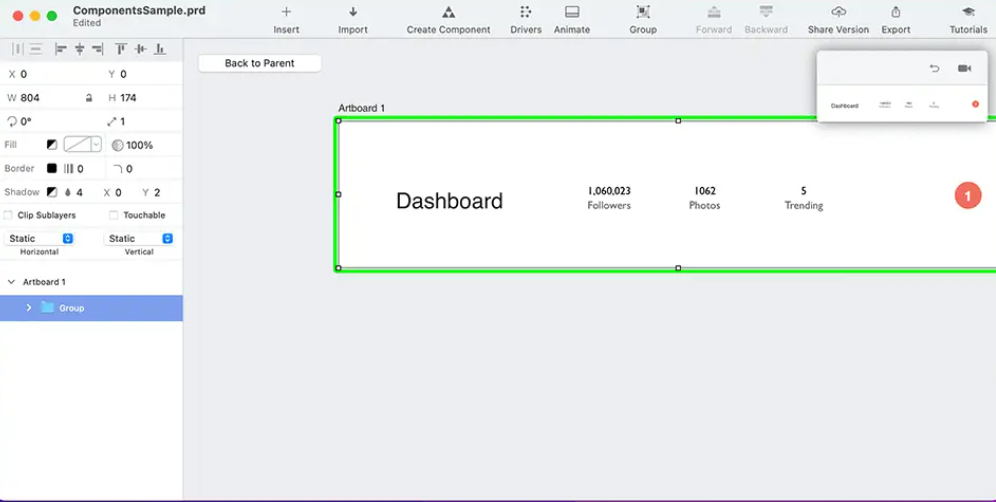
三、转场效果的优化与用户体验
转场效果不仅仅是为了美观,合理的转场可以增强用户体验,提升界面的互动性。在设计转场时,设计师应关注以下几个方面:
简洁流畅:避免过多、过于复杂的转场效果,过于华丽的动画可能分散用户的注意力,反而降低用户体验。保持动画简洁和流畅,确保转场不干扰主要操作。
与情境相匹配:选择合适的转场效果以符合应用或网页的整体风格。例如,在页面切换时使用 Slide 或 Fade 转场,而在确认框或弹出层中使用 Zoom 或 Scale 转场效果。
节奏感和动画时长:转场动画的时长应与用户的操作节奏保持一致,避免过慢或过快的转场,影响用户的操作感知。适当调整动画时长,通常建议设置为 300ms 到 500ms 之间的动画。
通过合理优化转场效果,设计师能够创造出更具沉浸感和互动感的界面,为用户提供更愉悦的使用体验。
总结
Principle怎么实现简单动画效果 如何设置Principle的转场效果 介绍了如何在 Principle 中实现简单的动画效果,如元素的移动、透明度变化、缩放和旋转动画。同时,本文也探讨了如何设置不同类型的转场效果,包括页面切换、元素状态切换和弹窗

